Linuxサーバーをセットアップするための最も重要なことの1つは、Webサイトを展開することです。 NetCraft.comによる2022年2月の1の調査によると 世界で最も忙しい100万のウェブサイト、およそ 23.44% それらのApacheで実行されます 。
このチュートリアルでは、Linuxサーバー(具体的には Debian 11 Bullseye )のインストールと構成の基本について説明します。 )ランプとして機能する サーバー。
LAMPサーバーとは何ですか?
コンピューティングの世界ではランプ Linuxの頭字語 (ここでは Debian 11を使用しています )、 Apache 、 MySQL、 およびPHP (ランプ )。 ランプ ソフトウェアスタック(具体的には MySQL )を参照するために一般的に使用されます およびPHP )Webサーバー上。
構成の側面に飛び込む前に、ApacheWebサーバーについて知っておくことが重要です。
Apache Webサーバーとは何ですか?
アパッチ 「オリジナル」の1つでした 」Webサーバーとその始まりは1995年までさかのぼります。Apacheは今日でも広く使用されており、長寿命、大量のドキュメント、および柔軟性を追加するための大量のモジュールの恩恵を受けています。
Debian11へのMySQLとPHPのインストール
1。 この最初の部分では、Debianを MySQLとして説明します 、および PHP サーバ。 LAMPのLinuxセグメント Debian 11をインストールしてすでに完了している必要があります TecMintに関する次の記事による:
- Debian11Bullseyeの新規インストール
Debianの準備ができたら、「 apt」を使用して必要なソフトウェアをインストールします。 ‘メタパッケージャー。
$ sudo apt install mariadb-server php libapache2-mod-php php-zip php-mbstring php-cli php-common php-curl php-xml php-mysql
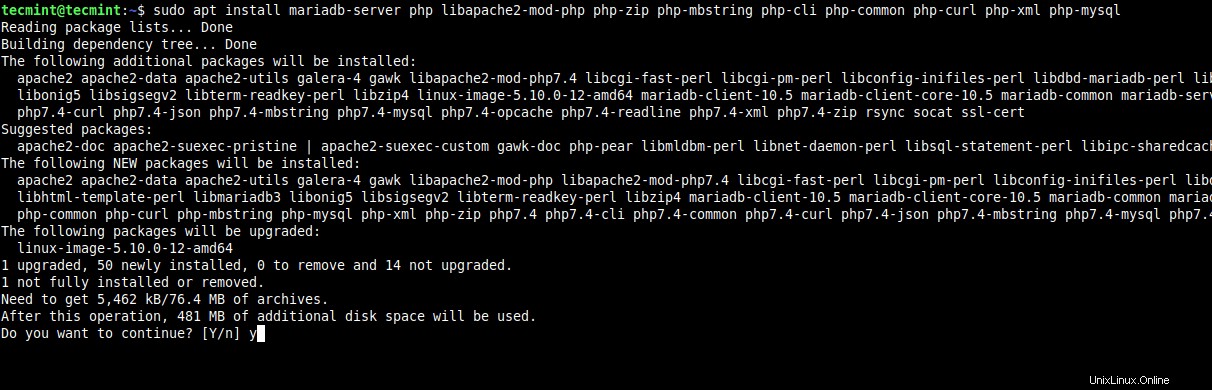
2。 MySQLの後 およびPHP インストールが完了したら、mysql_secure_installationを使用してMySQLのインストールを保護することをお勧めします。 ユーティリティ。
以下のコマンドを実行すると、rootパスワードを設定し、匿名ユーザー、データベースのテスト、SQLデータベースへのリモートrootユーザーのログインなどを削除するようにユーザーに求められます。
$ sudo mysql_secure_installation
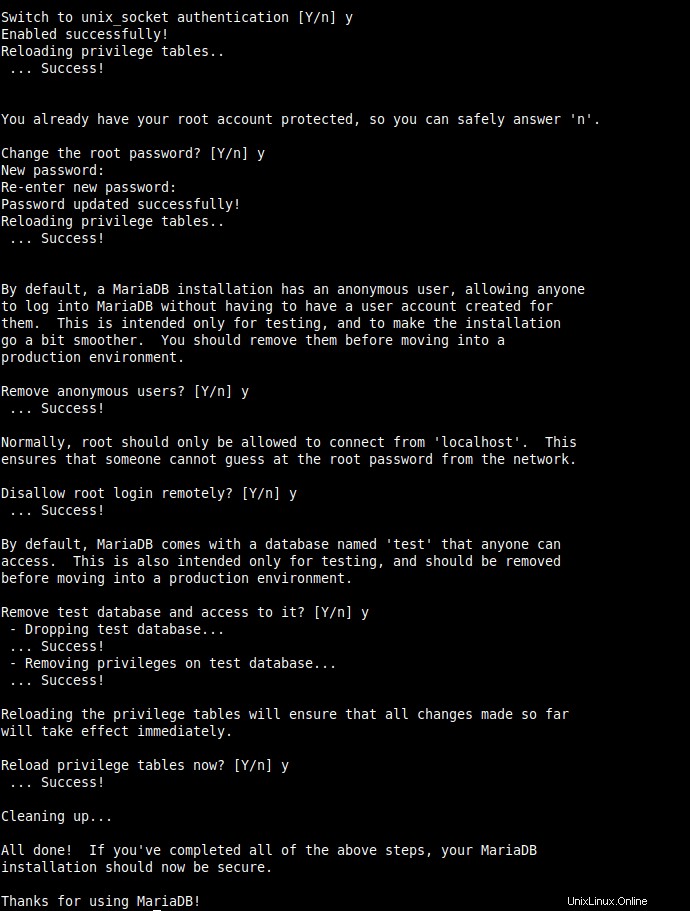
3。 これでMySQL が構成されたら、先に進んで、この特定のサーバーのPHPの基本設定をいくつか行います。 PHP用に構成できる設定はたくさんありますが、ほとんどの場合必要となるいくつかの基本的な設定を行います。
開いているphp構成ファイルは/etc/php/7.4/apache2/php.iniにあります。 。
$ sudo vi /etc/php/7.4/apache2/php.ini
次に、文字列「 memory_limit」を検索します 」と、アプリケーションのニーズに応じて制限を増やします。
チェックするもう1つの重要な設定は、「 max_execution_time」です。 」とデフォルトで30に設定されます 。アプリケーションでさらに必要な場合は、この設定を変更できます。
この時点で、 MySQL およびPHP5 サイトのホスティングを開始する準備ができています。次に、Apache2を構成します。
Apache2のインストールと設定
4。 次に、 Apache 2を構成します。 ランプの構成を完了する サーバ。 Apache2を設定するための最初のステップは、 aptを使用して実際にソフトウェアをインストールすることです。 メタパッケージャー。
$ sudo apt install apache2
これにより、Apache2に必要なすべてのファイルと依存関係がインストールされます。

インストールすると、Apache Webサーバーが起動し、デフォルトのWebページを提供します。 ApacheWebサーバーが稼働していることを確認する方法はいくつかあります。最も簡単なオプションは、lsofユーティリティを使用することです:
$ sudo lsof -i :80
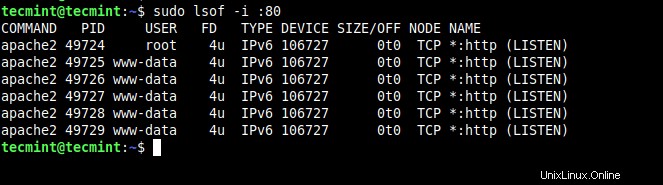
もう1つのオプションは、WebサーバーのIPアドレスに移動することです。 Debianのデフォルトのインストールを想定すると、システムはDHCPを使用してIPアドレスを自動的に取得するように設定される可能性があります。
サーバーのIPアドレスを判別するには、2つのユーティリティのいずれかを使用できます。この状況では、どちらのユーティリティも機能します。
$ ip show addr [Shown below in red] $ ifconfig [Shown below in green]
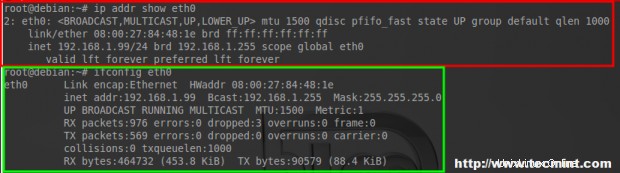
使用するユーティリティに関係なく、取得したIPアドレスを同じネットワーク上のコンピューターのWebブラウザーに入力して、Apacheがデフォルトのページを表示していることを確認できます。
http://IP-Address
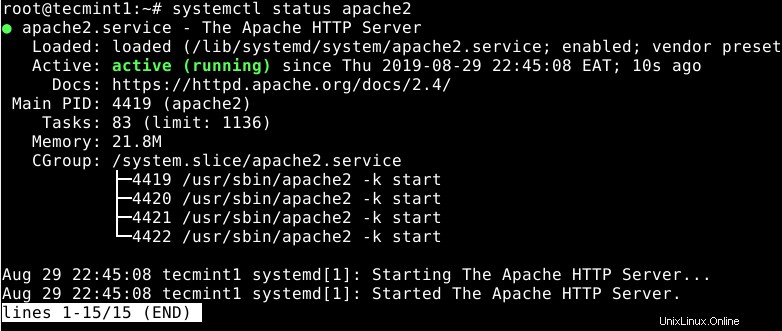
この時点で、Apacheは稼働しています。 Debianのデフォルトページは派手なウェブサイトですが、ほとんどのユーザーはカスタムのものをホストしたいと思うでしょう。次の手順では、別のWebサイトをホストするようにApache2を設定する手順を説明します。
DebianでApacheを使用して複数のWebサイトをホストする
5。 Debianは、サイトとモジュールの両方を管理するためのいくつかの便利なユーティリティをパッケージ化しています。これらのユーティリティの使用方法を説明する前に、それらが提供する機能を理解することが重要です。
- a2ensite :このユーティリティは、適切な構成ファイルが作成された後にWebサイトを有効にするために使用されます。
- a2dissite :このユーティリティは、Webサイトの構成ファイルを指定してWebサイトを無効にするために使用されます。
- a2enmod :このユーティリティは、追加のApache2モジュールを有効にするために使用されます。
- a2dismod :このユーティリティは、追加のApache2モジュールを無効にするために使用されます。
- a2query :このユーティリティを使用して、現在有効になっているサイトに関する情報を収集できます。
まず、最初の2つについていくつかの経験を集めましょう。 Apache2は現在「デフォルトのウェブページ」をホストしているため 「先に進み、 a2dissiteで無効にします 。
$ sudo a2dissite 000-default.conf

このコマンドは、上のスクリーンショットに表示されているデフォルトのApacheWebサイトを無効にします。ただし、変更を有効にするには、Apache2構成を再ロードする必要があります。
$ sudo systemctl reload apache2
このコマンドは、現在ホストしている有効/無効サイトを更新するようにApache2に指示します。これは、WebサーバーのIPアドレスへの接続を再試行し、何も表示されないことに気付くことで確認できます(一部のコンピューターは情報をキャッシュします。前の2つのコマンドを実行した後もマシンにデフォルトのWebサイトが表示される場合は、Webをクリアしてみてください-ブラウザのキャッシュ)。サイトが有効になっていないことを確認する別のオプションは、 a2queryを使用することです。 ユーティリティ。
$ sudo a2query -s
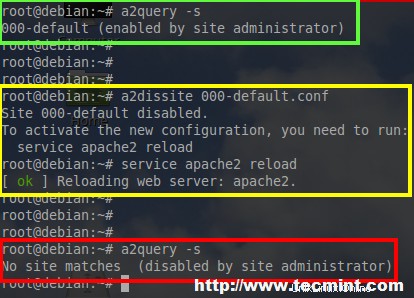
このスクリーンショットでは多くのことが行われているので、状況を分析してみましょう。
- 上の緑色のボックスは
a2query -sです これは、Apache2に現在提供されているサイトを示すように指示します。 - 黄色のボックスは
a2dissite 000-default.confです。 続いてサービスapache2リロード。これらの2つのコマンドは、Apache 2にデフォルトサイトを無効にしてから、アクティブ/非アクティブサイトをリロードするように指示します。 - 赤いボックスは
a2query -sです 再度発行されますが、今回はApacheが何も提供されていないことを応答することに注意してください。
それでは、デフォルト以外のサイトを作成してみましょう。最初のステップは、/etc/apache2であるApache2構成ディレクトリに切り替えることです。 cdユーティリティを使用します。
$ cd /etc/apache2
このディレクトリにはいくつかの重要なファイルとディレクトリがありますが、簡潔にするために、ここでは必要なものだけを取り上げます。
新しいサイトを設定するときに最初に行うことは、「 sites-available」に新しい構成ファイルを作成することです。 ‘ディレクトリ。ディレクトリを「サイト-利用可能」に変更します ‘ディレクトリを作成してから、新しい構成ファイルを作成します。
$ cd sites-available $ sudo cp 000-default.conf tecmint-test-site.conf
これにより、構成がデフォルトサイトから新しいサイト構成ファイルにコピーされ、さらに変更されます。テキストエディタで新しいサイト設定ページを開きます。
$ sudo vi tecmint-test-site.conf
このファイル内には、ウェブサイトをホストするための非常に重要な行が1つあります。その行は、「 DocumentRoot」です。 ' ライン。この行は、特定のリソースに対する要求が入ったときに必要なWebファイルがどこにあるかをApacheに通知します。
今のところ、この行は存在しないディレクトリに設定されますが、まもなく、このDebianサーバーが表示するための簡単なWebサイトが含まれます。
DocumentRoot /var/www/tecmint
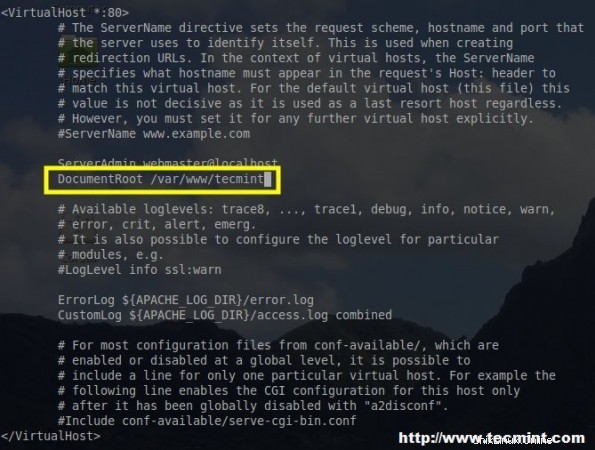
このファイルへの変更を保存して、テキストエディタを終了します。
ここで、Apache 2がファイルを提供するように指示されたディレクトリを作成し、ファイルを追加する必要があります。この記事はHTMLファイルで機能しますが、完全に機能するWebサイトを作成し、そのプロセスを読者に任せる方法を説明するのに十分な時間はない可能性があります。
それでは、apacheが提供するディレクトリを作成し、それに「 index.html」という基本的なhtmlWebページを追加しましょう。 ‘。
$ sudo mkdir /var/www/tecmint $ touch /var/www/tecmint/index.html $ echo “It's ALIVE!” >> /var/www/tecmint/index.html
上記のコマンドは、「 tecmint」という名前の新しいディレクトリを作成します ‘と‘ index.htmlという新しいファイル ‘tecmintディレクトリにあります。
echoコマンドは、ApacheがWebサイトにサービスを提供するときに、実際にWebブラウザーに何かを表示するように、そのファイルにテキストを配置します。
<強い色:赤;">注 :作成者がこのチュートリアル用に作成したページは、表示が異なります。前に説明したコマンドを使用して、この新しいhtmlドキュメントを提供するようにApacheに指示する必要があります。
$ sudo a2ensite tecmint-test-site.conf $ sudo systemctl reload apache2 $ sudo a2query -s tecmint-test-site.conf
上記の最後のコマンドは、Apache2が実際に新しく作成されたWebサイトにサービスを提供していることを確認するだけです。この時点で、WebブラウザをサーバーのIPアドレスに再度移動し、新しく作成されたWebサイトが表示されているかどうかを確認します(ここでも、コンピュータはデータをキャッシュするため、新しいWebページを取得するために数回の更新が必要になる場合があります)。
>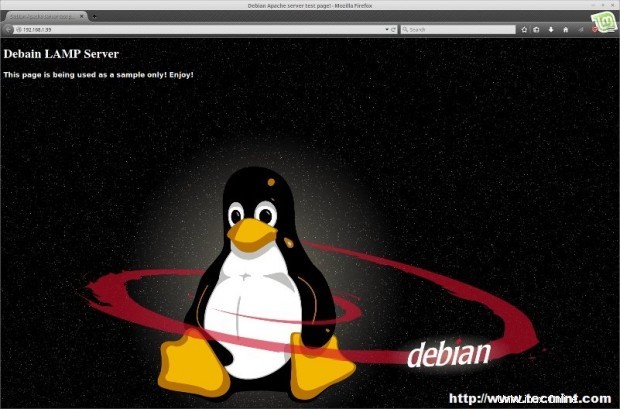
新しく作成された「それは生きています!!! 」サイトが表示され、Apache 2が正常に構成され、Webサイトが表示されています。
おめでとう!これはLinuxLAMPを準備する簡単なセットアップですが サーバーがサイトをホストする場合、実行できることははるかに複雑であり、構成はその最終目標に大きく依存します。